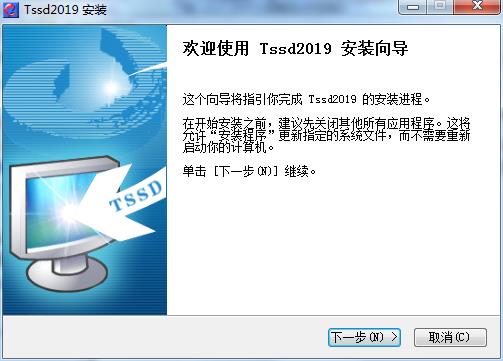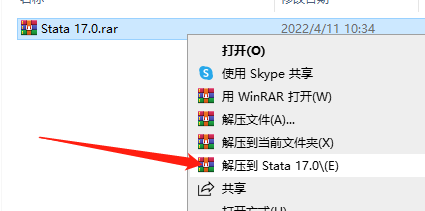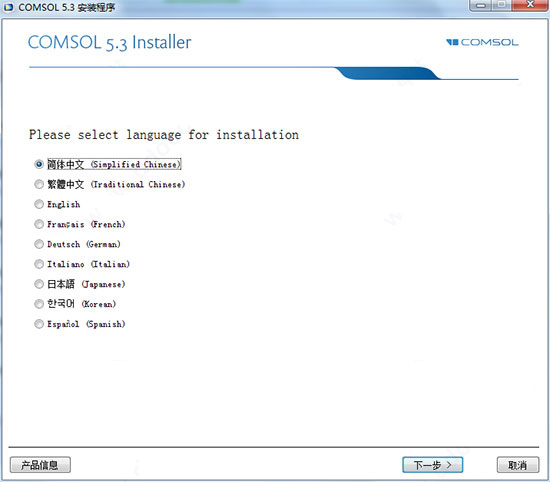PTC Creo Illustrate 11.0免费下载 安装教程
PTC Creo 11,简称为creo11。一款由美国PTC公司制作而成的顶级多功能CAD/CAM/CAE辅助工具。使用PTC Creo,用户可以创建高度精确的3D模型,进行装配、运动仿真和可视化渲染。它提供了直观的用户界面和丰富的草图、造型、曲面和装配工具,使设计师能够灵活地进行创意设计和工程设计。
PTC Creo还支持参数化建模和参数驱动设计,使得修改和调整设计变得简单和高效。 PTC Creo 11不仅改进了生产力,还推出全新的复合工具,增强了电气化和人体工程学设计、基于模型的定义 (MBD)、仿真设计以及制造功能。 您可通过 SaaS 获取 Creo+,体验基于云的创新型实时协同工具,简化许可证管理和部署。
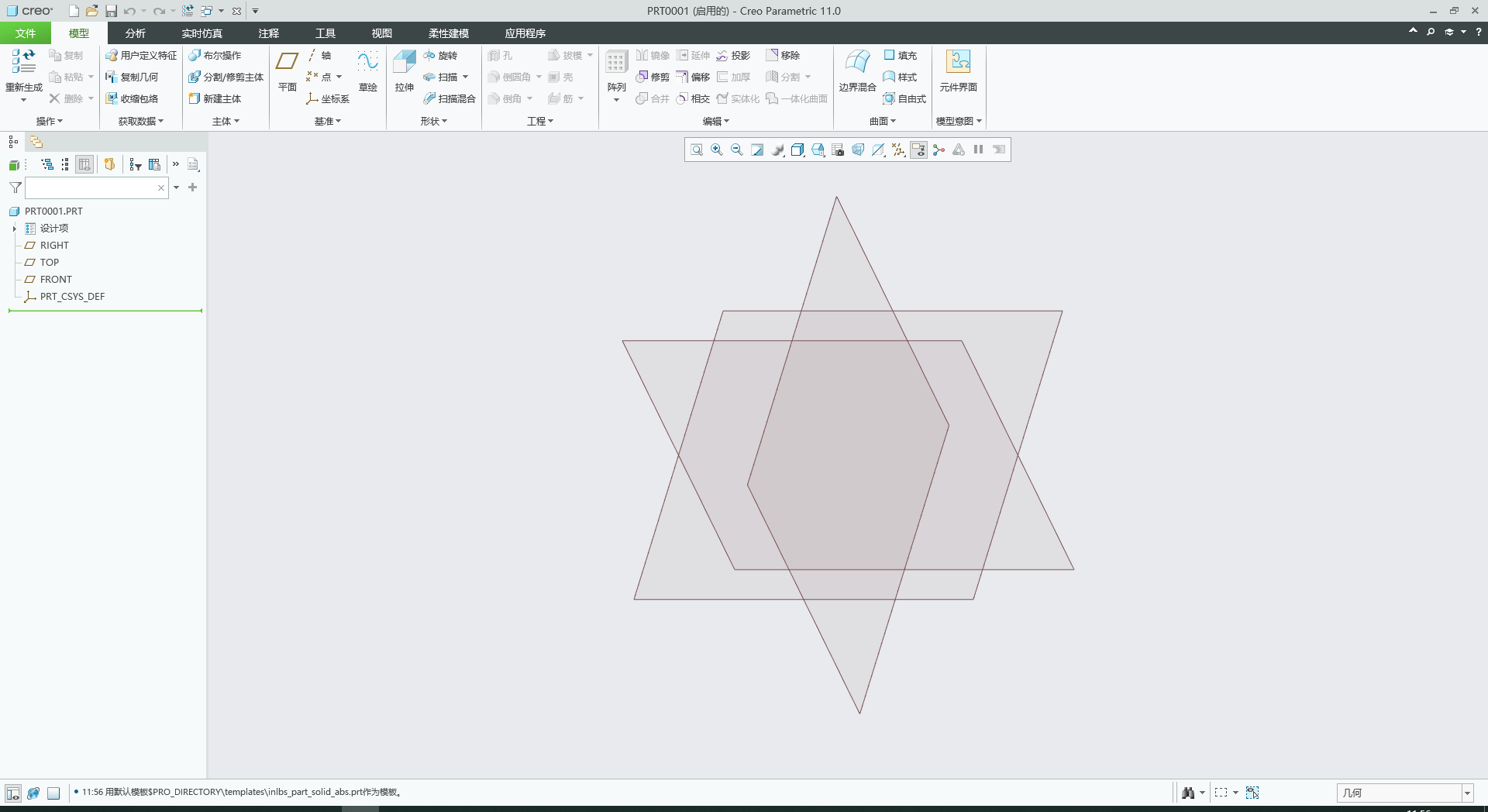
Creo 11新功能介绍
1、电气化
Creo 改善了布缆和 ECAD-MCAD 协同功能,可为您的电路和布缆设计提供支持。
改进了用于操控位置的布缆工具。现在位置可以与任何坐标系轴相切,“移除位置”工具也经过全面改进,使用更加方便。自定义组件和接头的放置已得到增强,现在可以在布线期间更改线束设置。此外,布缆树也已更新,以便能够更清楚地了解线束结构和布缆实体。
此外,ECAD 功能也得到了扩展,增加了透明度控制,改善了 PCB 堆叠和重叠 ECAD 层的可见性。
2、复合材料
设计工程师发现复合材料在更多产品中的应用比以往任何时候都多,而 Creo 11 将继续扩展复合材料的设计、仿真和制造能力。Creo 扩展了过渡、层压截面和悬垂仿真的功能。您甚至可以使用基于区域的设计来定义层和自动从区域构建层。通过扩展的铺层边界、钻芯取样以及导出到先进的激光投影系统的能力,制造得到了增强。
3、基于模型的定义
Creo 为您提供了更为强大的基于模型的定义工具,让您以更少的投入获得更高的清晰度。现在,您可以轻松地将设计数据整理成简单的表格,这些表格可供人和机器读取,包括用户定义的文本、参数标注和语义参考。
为圆柱特征创建 MBD 注释的速度更快,语义查询现在可用于继承模型。GD&T Advisor 已经过更新,可支持面向基本公差的 ISO 22081 标准,用于组合式简化的孔标注以及板和槽特征的丰富定义。
4、仿真
Creo 包含新的仿真驱动设计功能,可帮助您更好地进行设计构思、指导和验证。改进了 Creo 屡获殊荣的创成式设计,包括最小特征尺寸约束条件、轴承承载负荷和平面对称约束条件等方面。
Creo Simulation Live 现在包含共轭热传递,以实现实体几何和流体之间的热传递,并扩展了所有类型 CSL 研究的结果。Creo Ansys Simulation 还具有瞬态结构分析功能,用于确定结构在随时间变化的载荷作用下的动态响应。
5、制造
一如既往,Creo 推出了面向增材制造和减材制造的改进功能。对于增材制造,您现在可以在单个连续晶格结构上连接两个或更多个具有不同晶格类型的晶格,并调整随机晶格的孔径控制。此外,Creo 还扩展了 3MF STL 导出选项。
对于减材制造,高速铣削现在具有 4 轴旋转铣削功能,并增强了轨迹铣削功能。此外,4 轴区域车削用户界面也得到了改进。
安装步骤
第1步、软件安装包下载解压打开(安装包有破解文件,因此下载前需关闭杀毒软件及防火墙)(注意:如果解压需要解压码的话,请换一个解压工具解压即可)
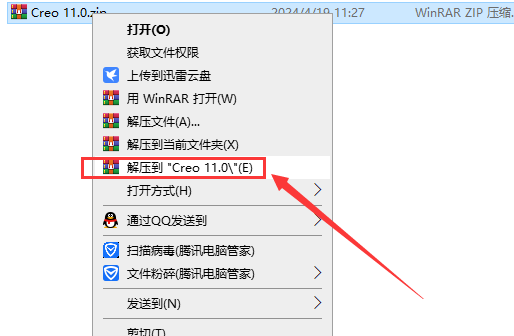
第2步、打开Crack\PTC.LICENSE.WINDOWS.2024-04-17-SSQ文件夹,选择FillLicense.bat双击运行
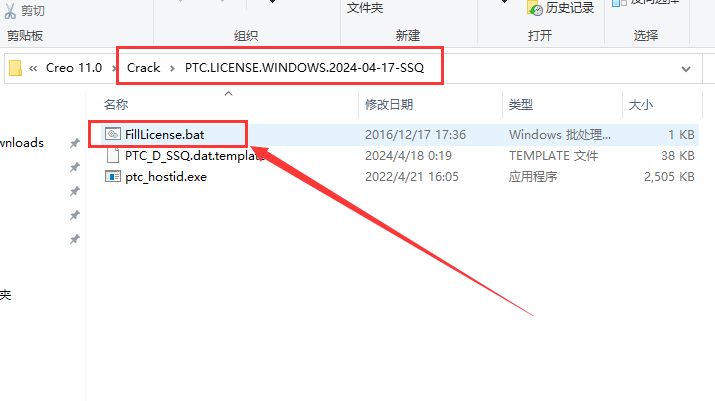
第3步、弹出界面,提示“按任意键继续……”,在键盘上按【Enter】键。
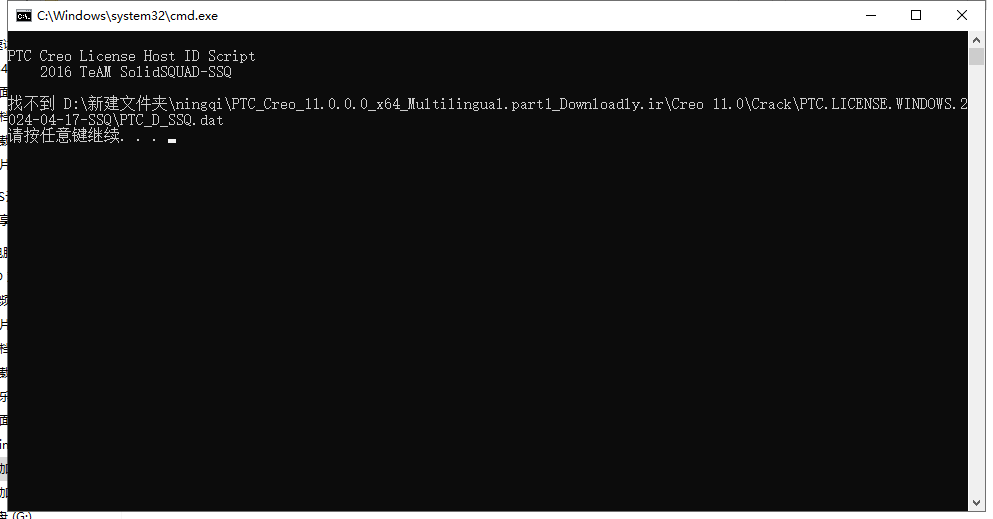
第4步、运行完毕后会生成一个【PTC_D_SSQ.dat】文件
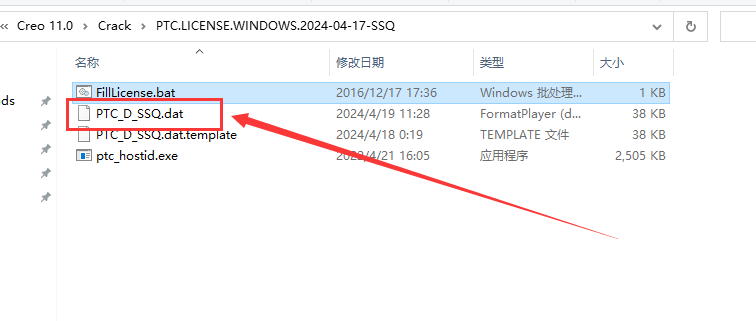
第5步、打开PTC Creo 11.0 Win64文件夹进去
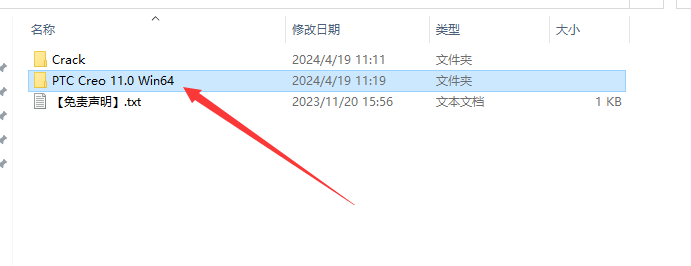
第6步、选择安装程序setup.exe鼠标右键以管理员身份运行
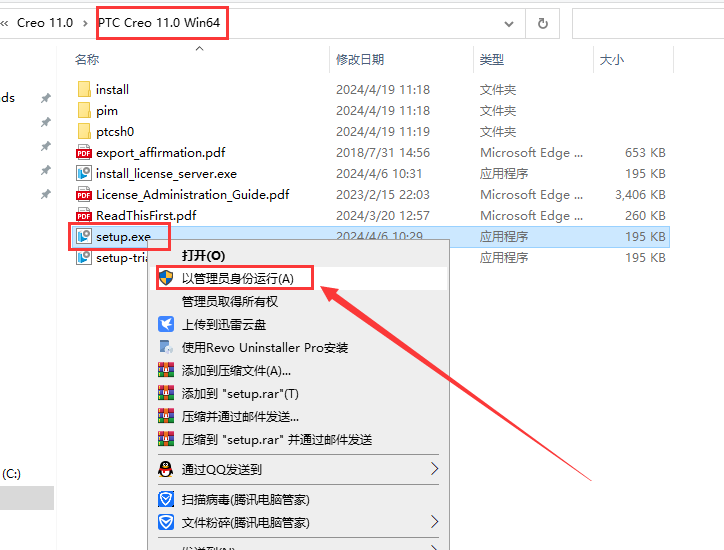
第7步、欢迎来到软件安装向导,点击下一步
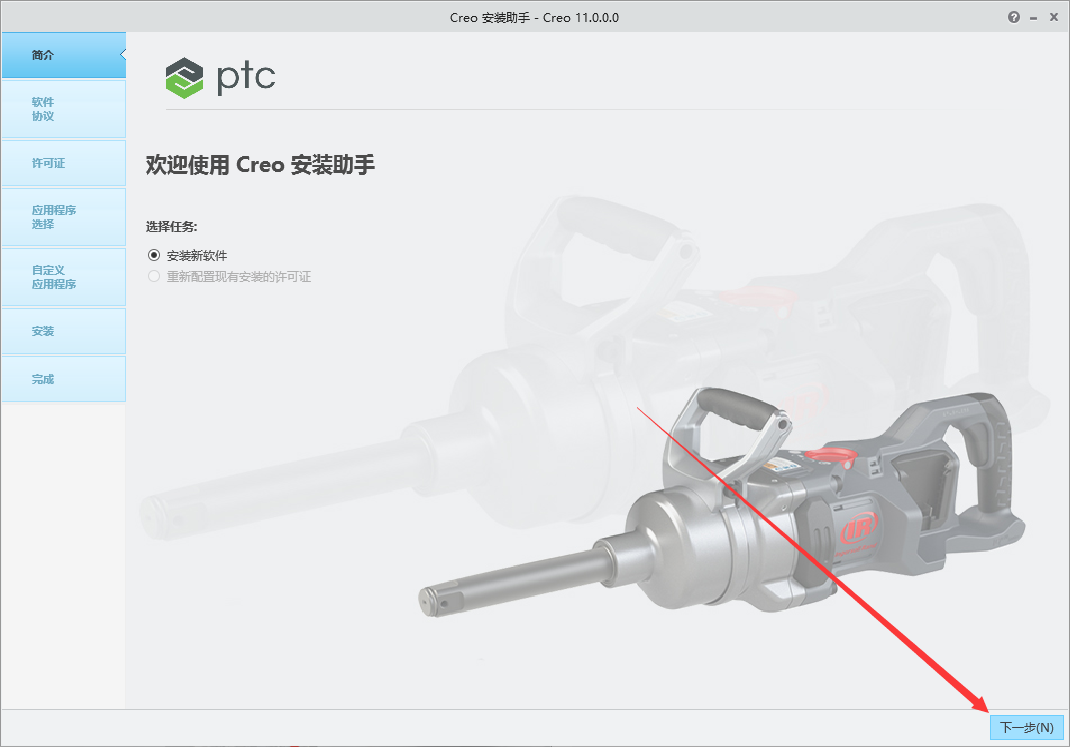
第8步、软件许可协议接受,先选择【我接受软件许可协议】后勾选【通过选中……】,点击【下一步】
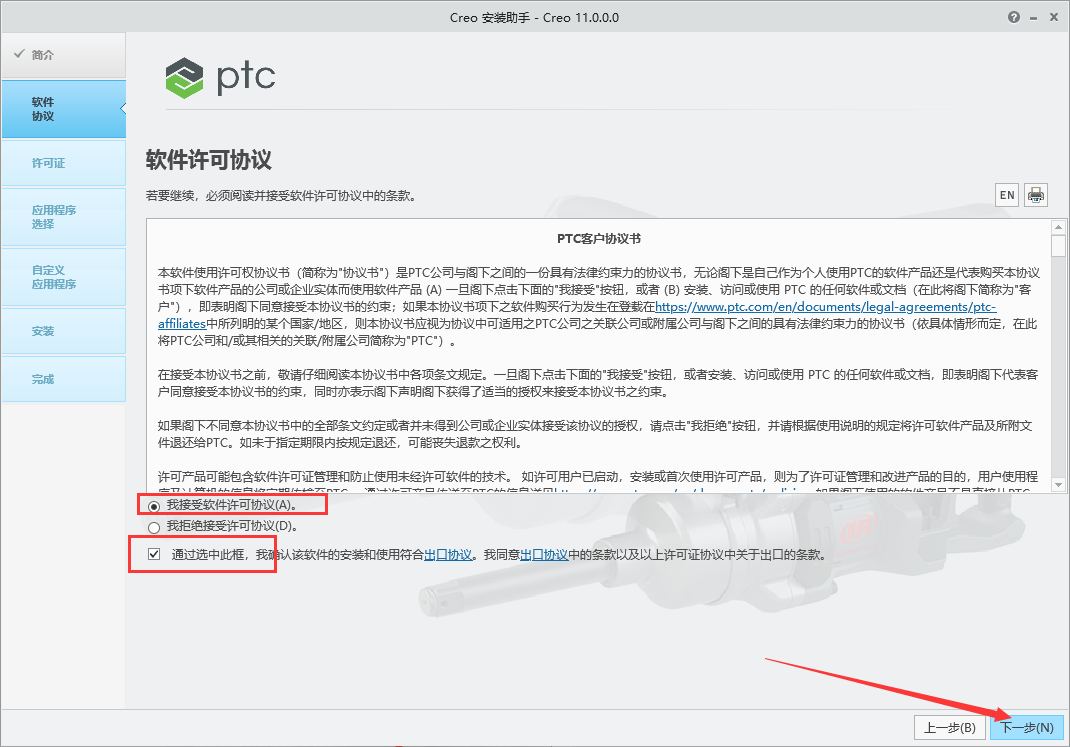
第9步、打开Crack\PTC.LICENSE.WINDOWS.2024-04-17-SSQ文件夹,将生成的【PTC_D_SSQ.dat】文件拖动到软件界面许可证源处,然后点击下一步
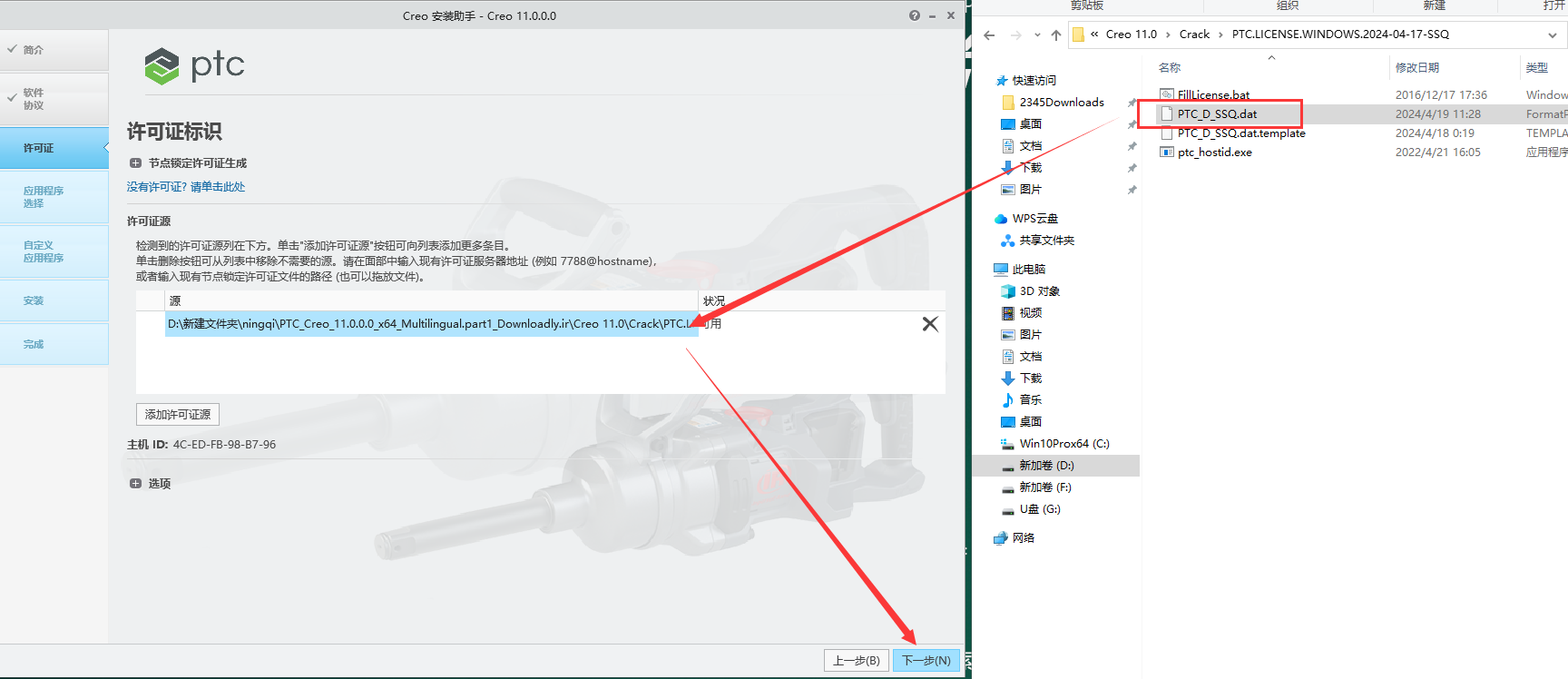
第10步、在安装路径上,大家可以自行选择安装盘,以及安装路径(注意:更改安装位置不能带有中文或特护符号),然后点击下一步
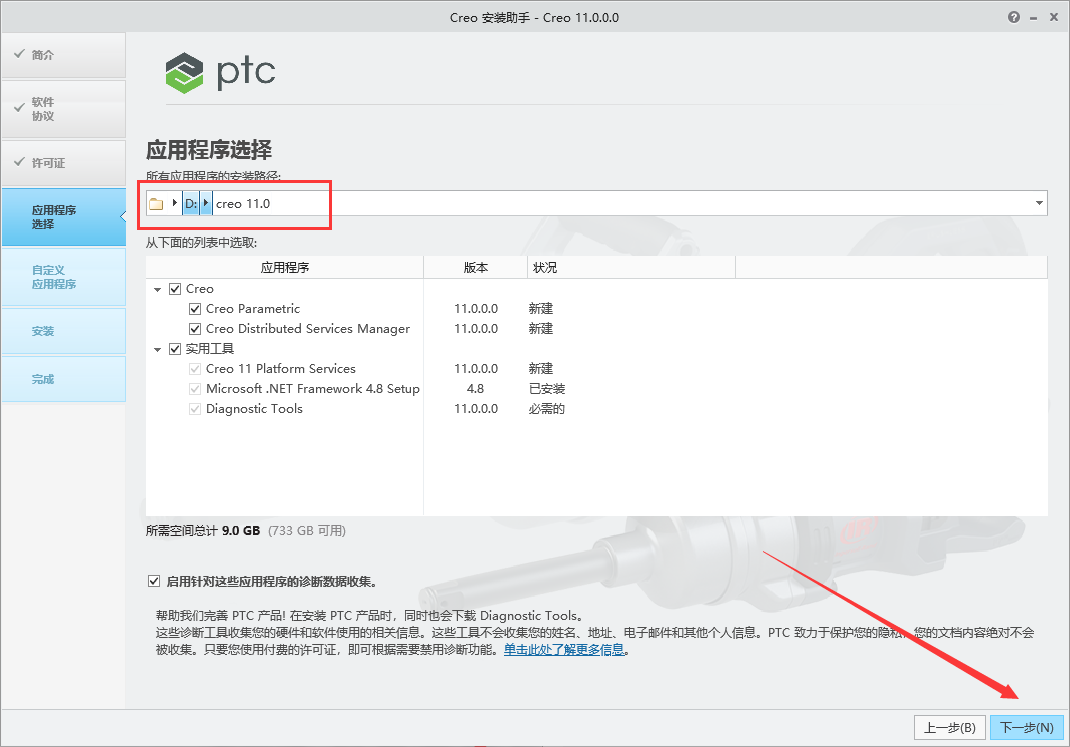
第11步、Creo Parametric产品选择,将需要的产品选择上
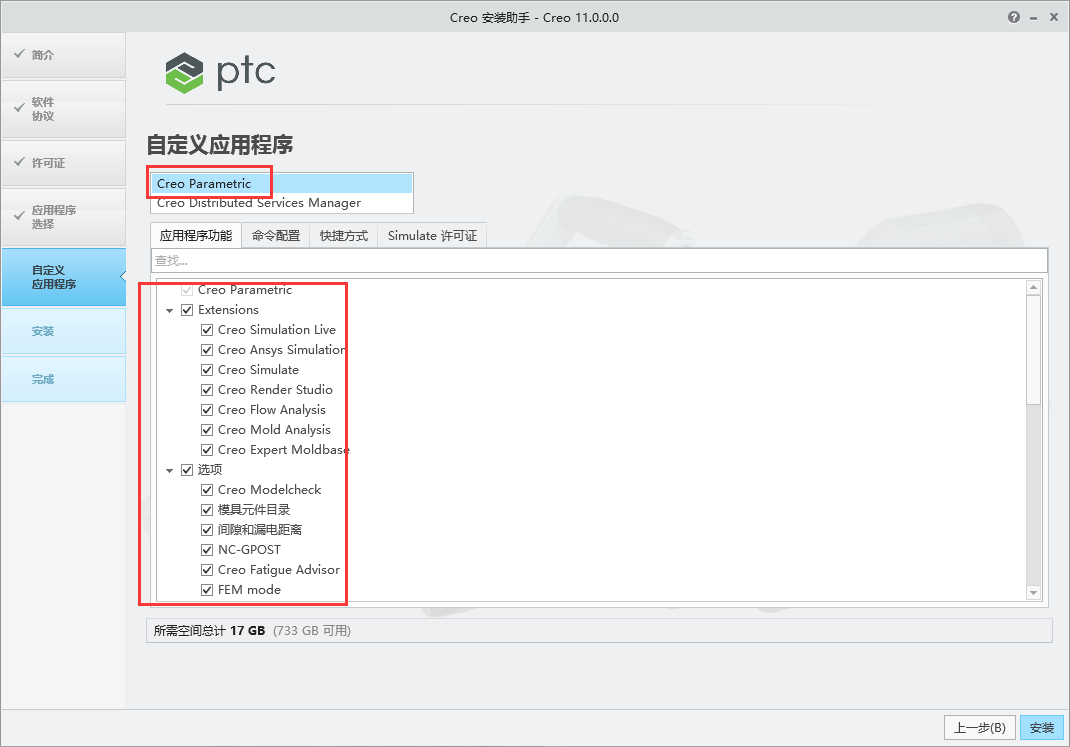
第12步、Creo Distributed Services Manager产品选择,将APP工具包选择,然后点击安装
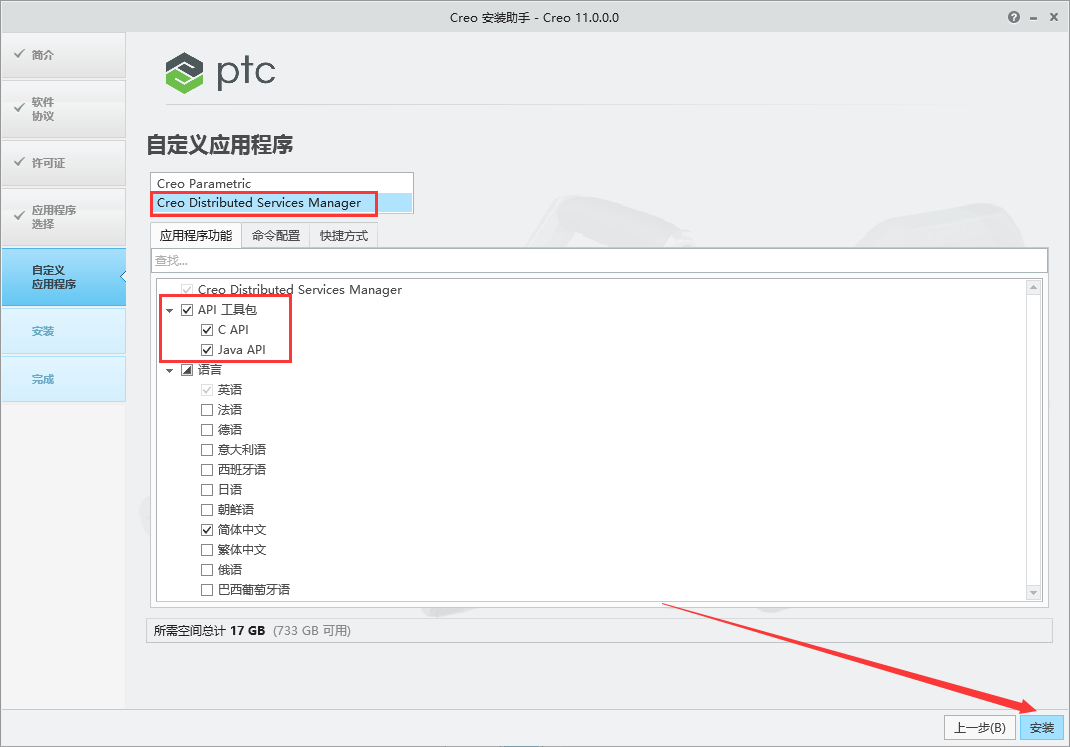
第13步、软件正在安装中,请耐心等候安装成功
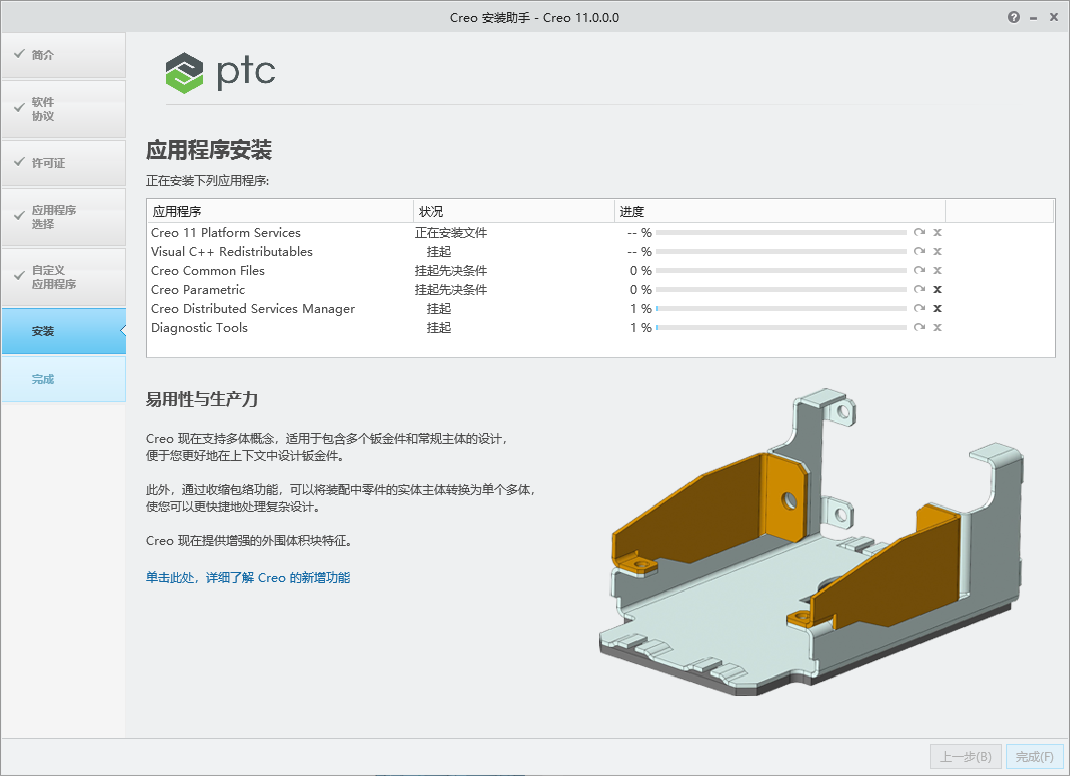
第14步、软件安装成功,点击完成
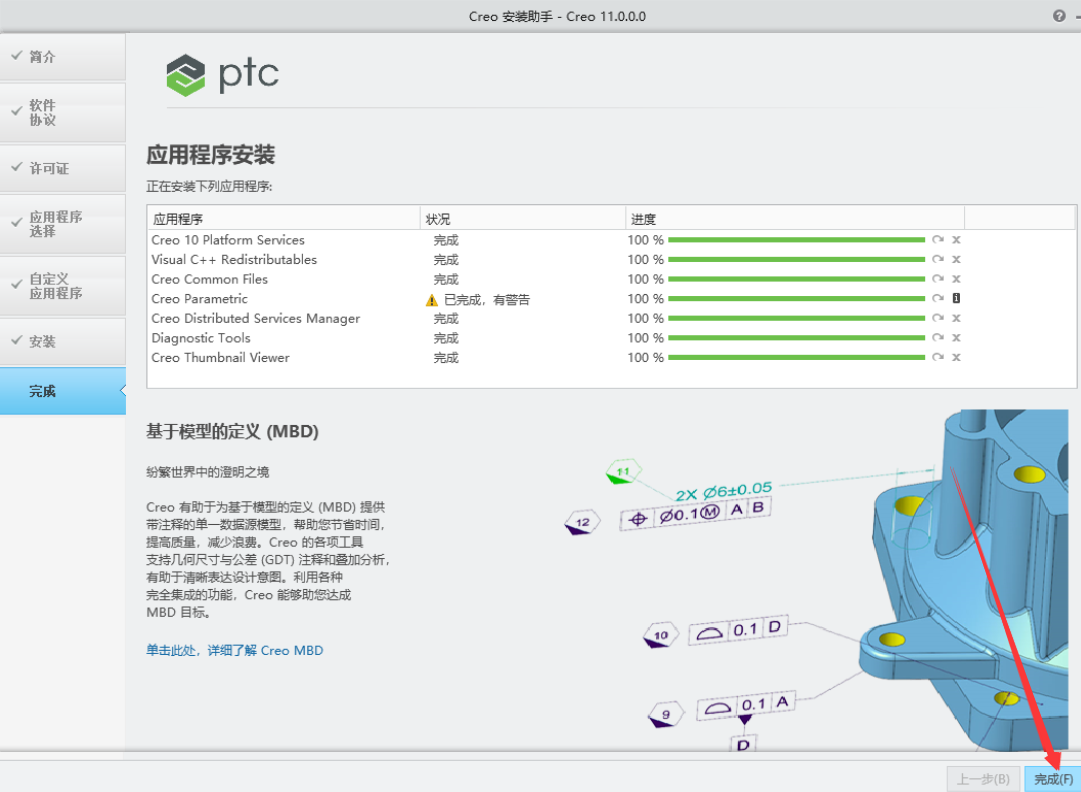
第15步、在电脑桌面找到Creo Parametric 11.0.0.0软件鼠标右键打开文件所在的位置
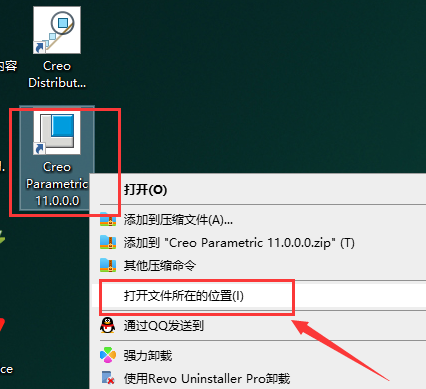
第16步、后退路径来到最外层的文件夹位置
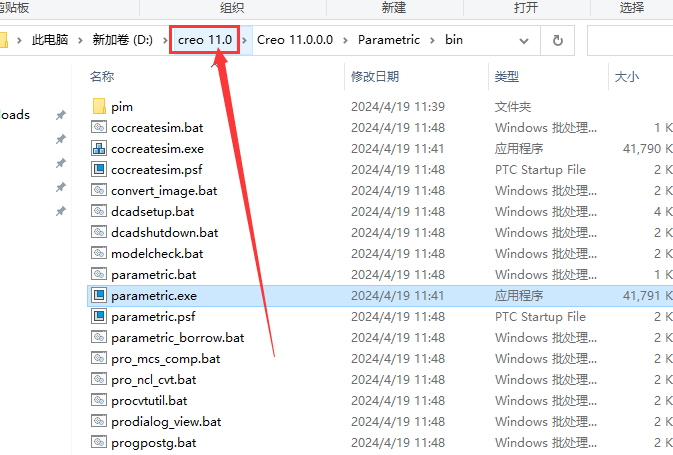
第17步、将安装包Crack里面的Creo 11.0.0.0文件夹复制粘贴替换到刚才后退的软件安装目录里面去
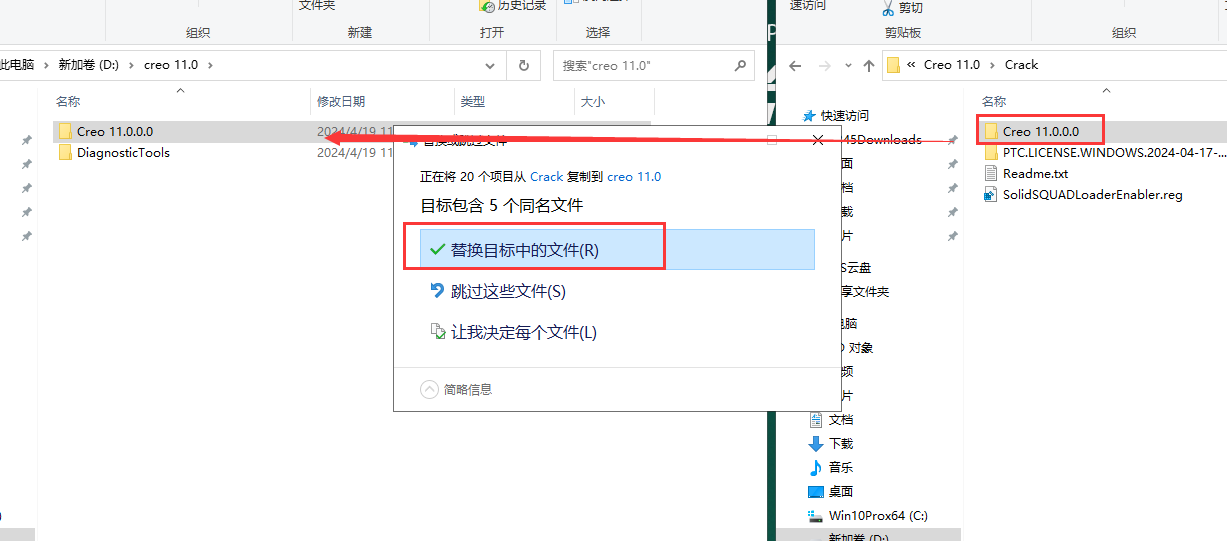
第18步、双击运行SolidSQUADLoaderEnabler.reg,弹出对话框,点击是
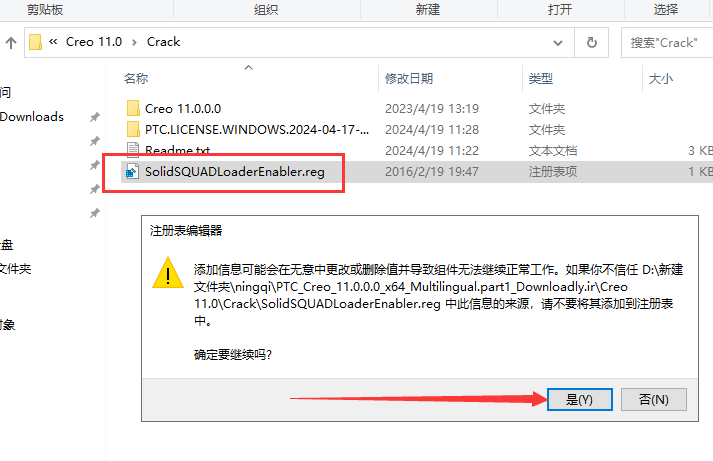
第19步、成功添加到注册表中,点击确定
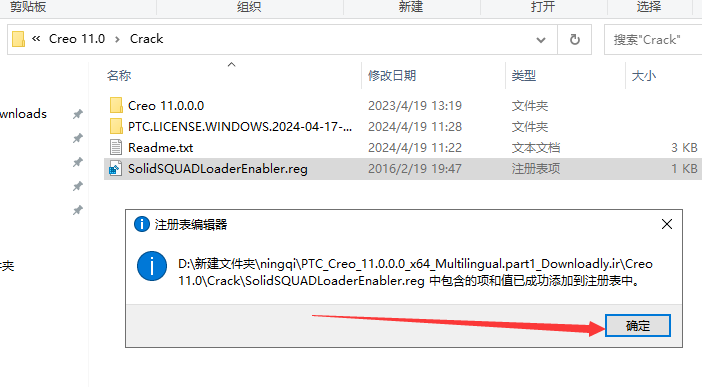
第20步、打开软件,正在加载中

第21步、进入软件,将【不再显示奋口。启动时在Creo浏览器中显示资源中心。】取消勾选
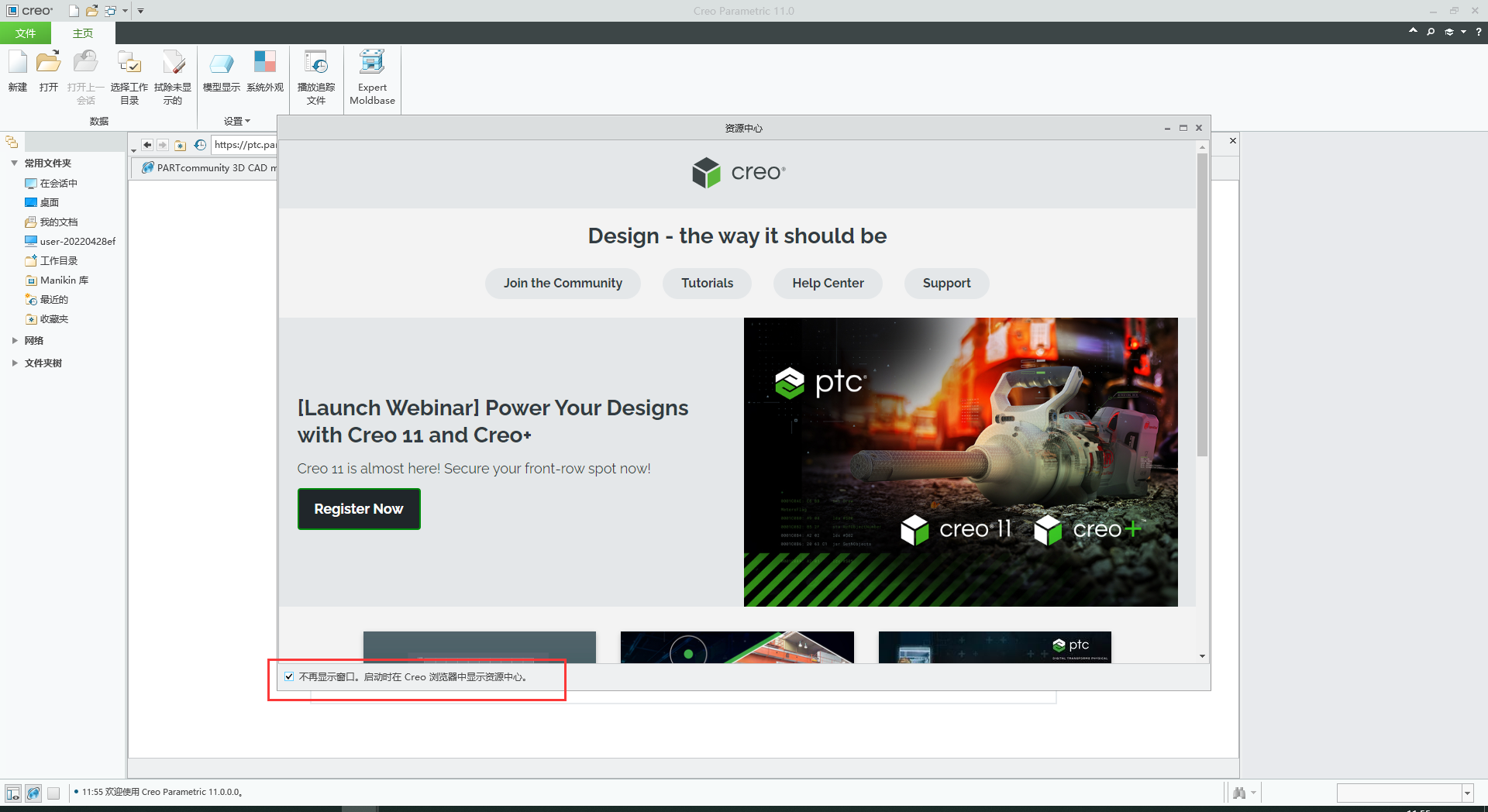
第22步、新建文件,根据自己的需求创建
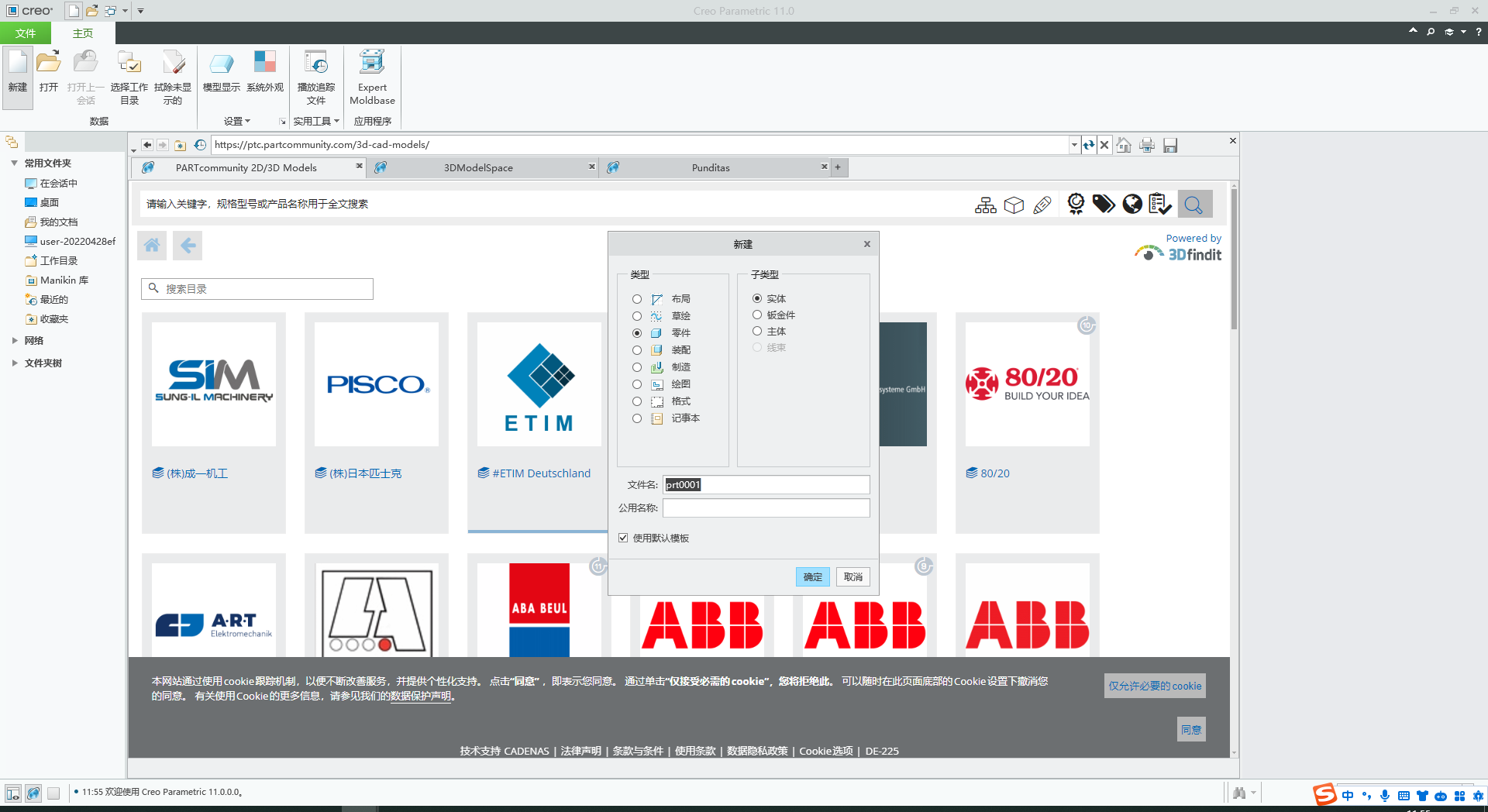
第23步、进入软件主界面,此时即可开始软件使用了。
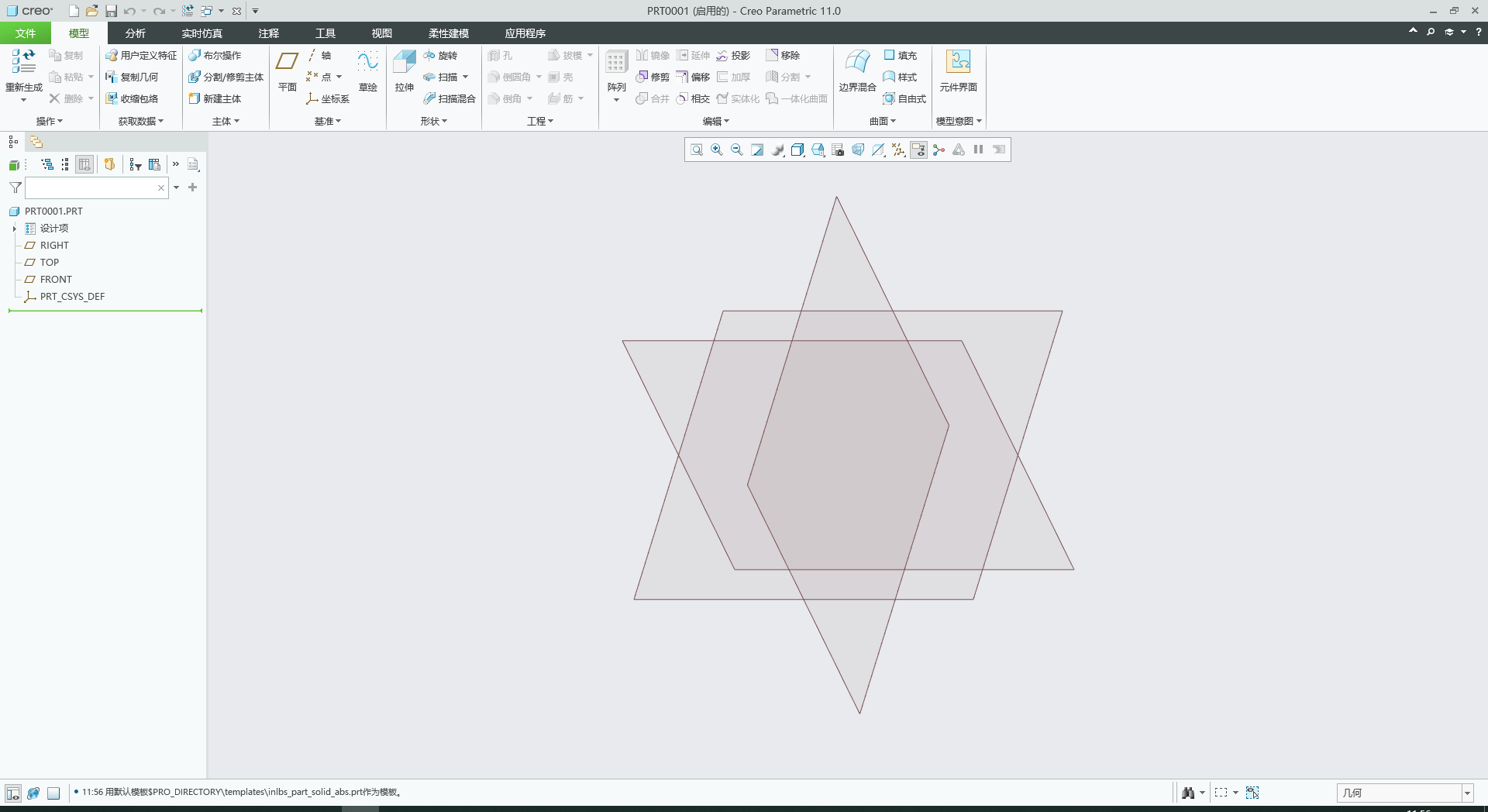
下载仅供下载体验和测试学习,不得商用和正当使用。